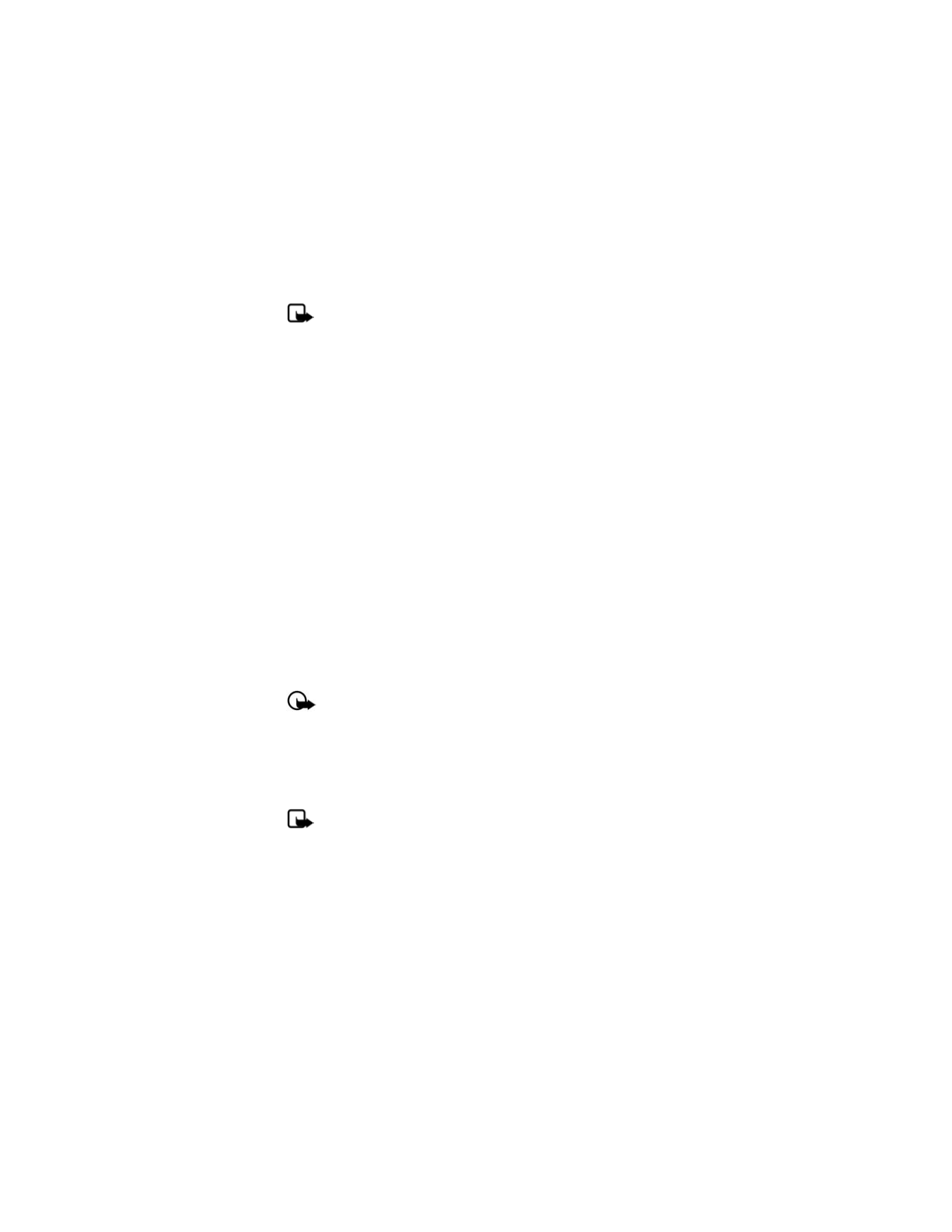
■ Mensajes multimedia
Un mensaje multimedia (MMS) puede contener texto, sonido, una foto y un videoclip.
Su dispositivo respalda mensajes multimedia de hasta 300 KB. Si se excede el tamaño
máximo, es posible que su dispositivo no pueda recibir el mensaje. Dependiendo de su
red, puede recibir un mensaje que incluya una dirección de Internet a la cual puede ir
a ver el mensaje multimedia. Las imágenes también son reducidas para que entren en
la pantalla del dispositivo. Su dispositivo tiene un visor de mensajes multimedia para
reproducir mensajes y una carpeta multimedia para almacenar los mensajes
guardados. Cuando haya guardado el mensaje multimedia, podrá usar la imagen
como protector de pantalla o el sonido como un tono de timbre, en caso de que
no esté protegido por copyright.
La apariencia de un mensaje multimedia podría variar dependiendo del
dispositivo receptor.
Importante: Tenga precaución al abrir los mensajes. Los mensajes
podrían contener virus o dañar su dispositivo o PC.
Las protecciones de copyright podrían prevenir la duplicación, cambio, transferencia
o desvío de ciertas imágenes, tonos de timbre y otro contenido. Esta función está
disponible solamente si es respaldada por su proveedor de servicio u operador de
red. Para disponibilidad y suscripción al servicio de mensajes multimedia, consulte
a su proveedor de servicio u operador de red.
Nota: Sólo los dispositivos compatibles con funciones de mensajes
multimedia pueden recibir y mostrar mensajes multimedia. Los objetos de
mensajes multimedia podrían contener virus o perjudicar su dispositivo o
PC. No abra ningún adjunto si no está seguro de la fiabilidad del remitente.
La mensajería multimedia respalda los siguientes formatos:
•
Imagen: JPEG, GIF, GIF animado, WBMP, BMP y PNG
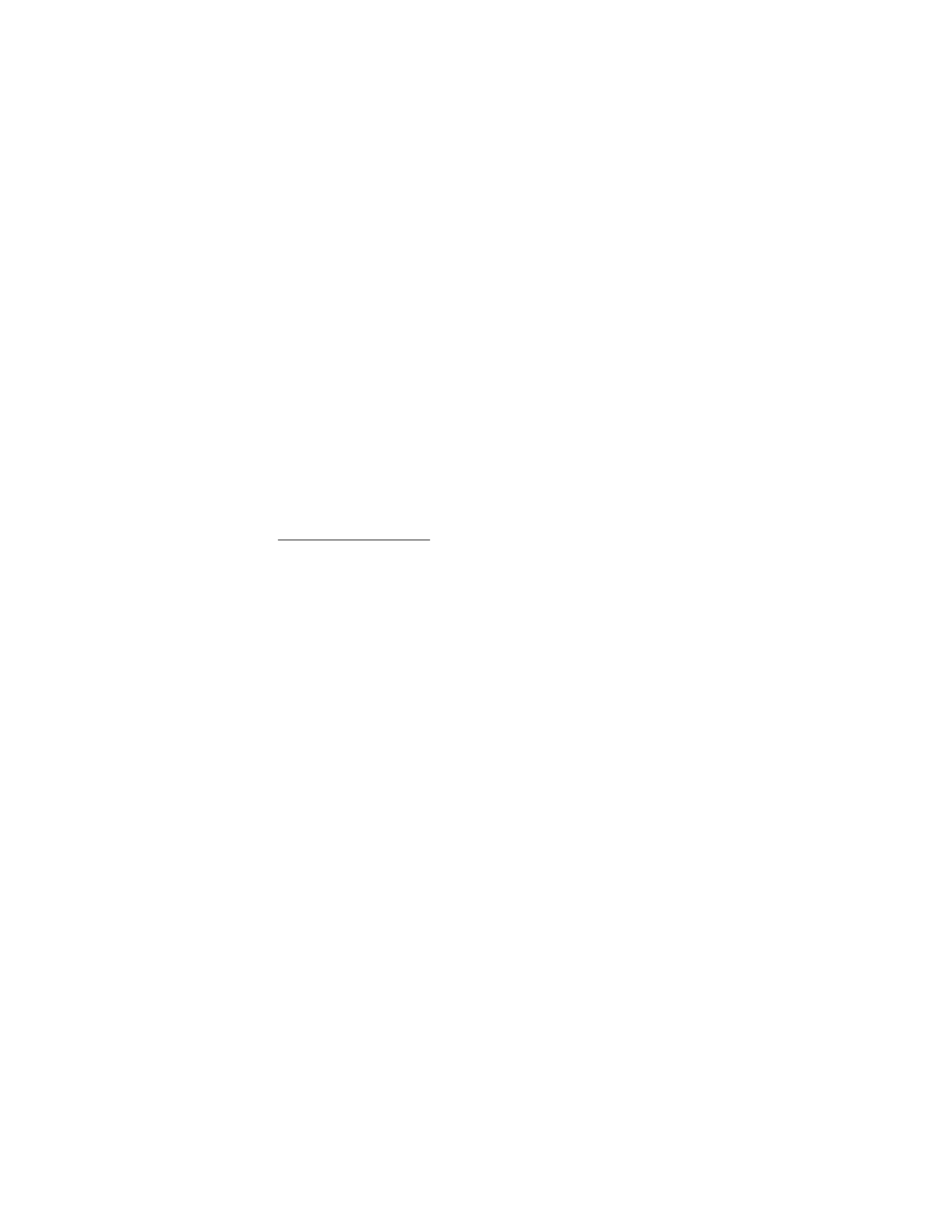
M e n s a j e s
132
•
Sonido: SP-MIDI, AAC, audio AMR, QCELP y timbrados musicales monofónicos
y polifónicos
•
Video: clips en formato H.263 o MPEG4 con tamaño de imagen SubQCIF y
audio AMR o QCELP
Si un mensaje recibido contiene elementos no respaldados, estos elementos
podrían ser reemplazados con el texto
Formato de objeto no compatible
.
Puede recibir avisos de MMS en cualquier momento; la recuperación de mensajes
MMS dependen de estas situaciones:
•
Durante una llamada o sesión de navegación, no puede recuperar
mensajes multimedia.
•
Durante una aplicación individual, por ejemplo, un juego o agenda, en lugar de
una llamada de voz o de navegación, puede recuperar mensajes multimedia.
Configuraciones MMS
Antes de que pueda usar la función de mensajes multimedia, deberá especificar si
desea recibir mensajes en todo momento o sólo si está dentro del sistema original
de su proveedor de red para obtener más información.
La configuración predeterminada para el servicio de mensajes multimedia es
activada. La apariencia de un mensaje multimedia podría variar dependiendo del
dispositivo receptor.
No podrá recibir mensajes multimedia si tiene una llamada en progreso o una
sesión de navegación activa. Ya que la entrega de mensajes multimedia puede
fracasar por una variedad de razones, no dependa únicamente de éstas para las
comunicaciones importantes.
Permitir o bloquear la recepción multimedia
Puede optar por recibir todos los mensajes, bloquear todos los mensajes o recibir
solamente los mensajes cuando está dentro de la red original de su operador. En
el modo en espera, elija
Menú
>
Mensajes
>
Mensajes multimedia
>
Configuraciones
de mensajes
>
Permitir recepción de multimedia
y una de las opciones siguientes:
Sí
—Permite todos los mensajes entrantes.
Sist. doméstico
—Permite mensajes entrantes sólo si está dentro del sistema original
de su operador de red. Esta función es un servicio de red. Consulte a su operador
de red para obtener más información.
No
—Bloquea todos los mensajes entrantes.
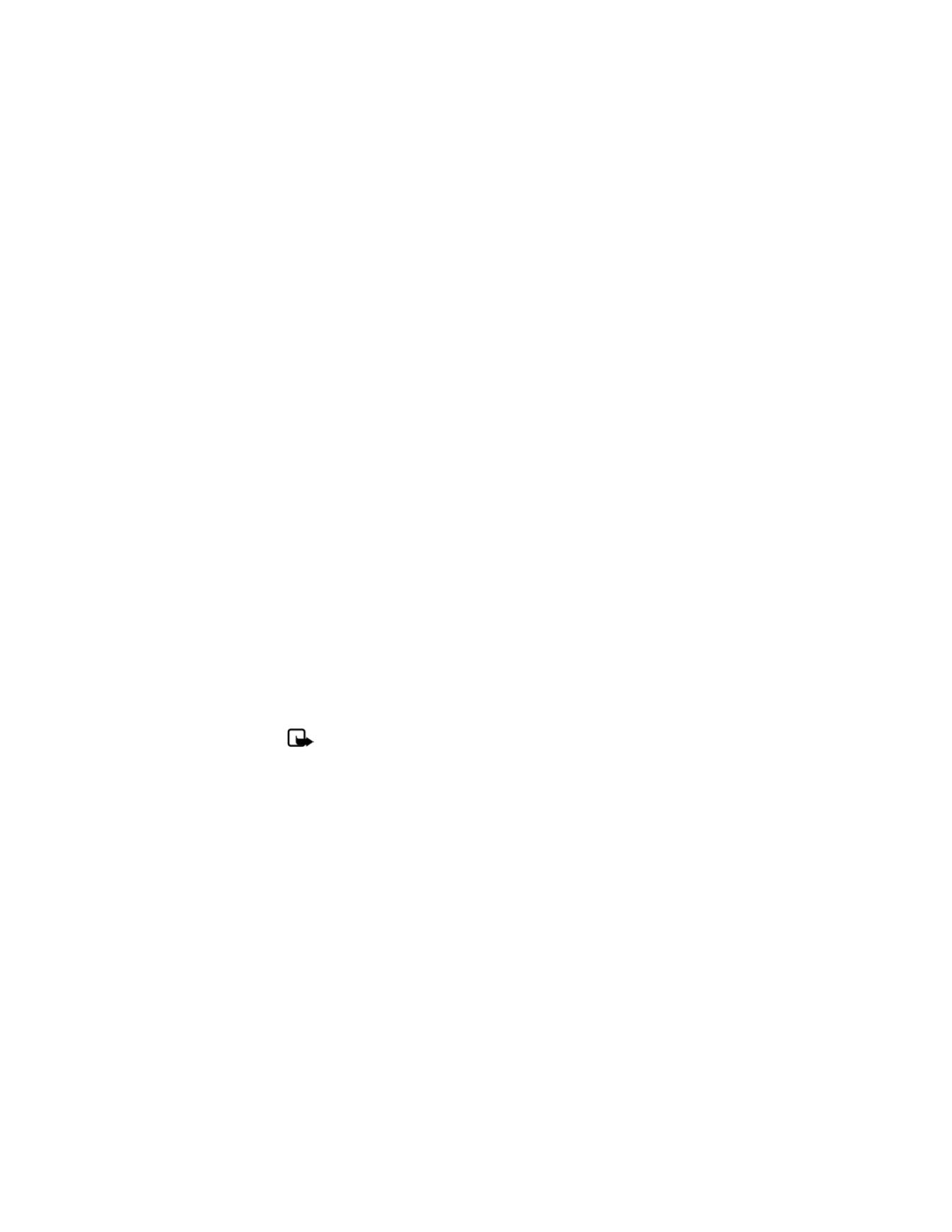
M e n s a j e s
133
Recuperar o rechazar los mensajes multimedia
Esta configuración no está disponible si la recepción multimedia está bloqueada. En
el modo en espera, elija
Menú
>
Mensajes
>
Mensajes multimedia
>
Configuraciones
de mensajes
>
Mensajes multimedia entrantes
y una de las siguientes opciones:
Recuperar
—Recupera automáticamente todos los mensajes en su Buzón de entrada.
Rec. manualmente
—De una notificación, le permite optar por recuperar un
mensaje a la espera en la red.
Rechazar
—Rechaza mensajes multimedia entrantes.
Cuando recibe mensajes,
Mensaje multimedia recibido
aparece.
Permitir o bloquear publicidad
Esta configuración no está disponible si la recepción multimedia está bloqueada.
En el modo en espera, elija
Menú
>
Mensajes
>
Mensajes multimedia
>
Configuraciones de mensajes
>
Permitir publicidad
>
Sí
o
No
.
Otras configuraciones MMS
Entre otras configuraciones multimedia se incluye el almacenamiento de sus
mensajes en
Elem. enviados
. En el modo en espera, elija
Menú
>
Mensajes
>
Mensajes
multimedia
>
Configuraciones de mensajes
y una de las siguientes opciones:
Guardar mensajes enviados
—Elija
Sí
para guardar los mensajes multimedia
enviados en la carpeta
Elem. enviados
o
No
para borrarlos.
Informes de entrega
—Elija
Sí
para ser informado si el mensaje fue entregado o
No
para no ser informado.
Reducción de imagen a escala
—Elija
Sí
o
No
para definir la reducción de imagen
a escala.
Nota: La reducción de una imagen a escala no reduce la imagen original
en la galería.
Programación diapositiva pred.
—Configure el tiempo predeterminado en el
formato mm:ss para que cada diapositiva en un MMS permanezca en la pantalla.
Carpetas MMS
Para usar y organizar los mensajes, elija
Mensajes
>
Mensajes multimedia
y una
de las siguientes:
Buzón de entrada
—Contiene los mensajes multimedia recibidos.
Buzón de salida
—Contiene los mensajes multimedia que ha enviado y están
pendientes de transmitir o no han sido enviados.
Elem. enviados
—Contiene los mensajes multimedia enviados.
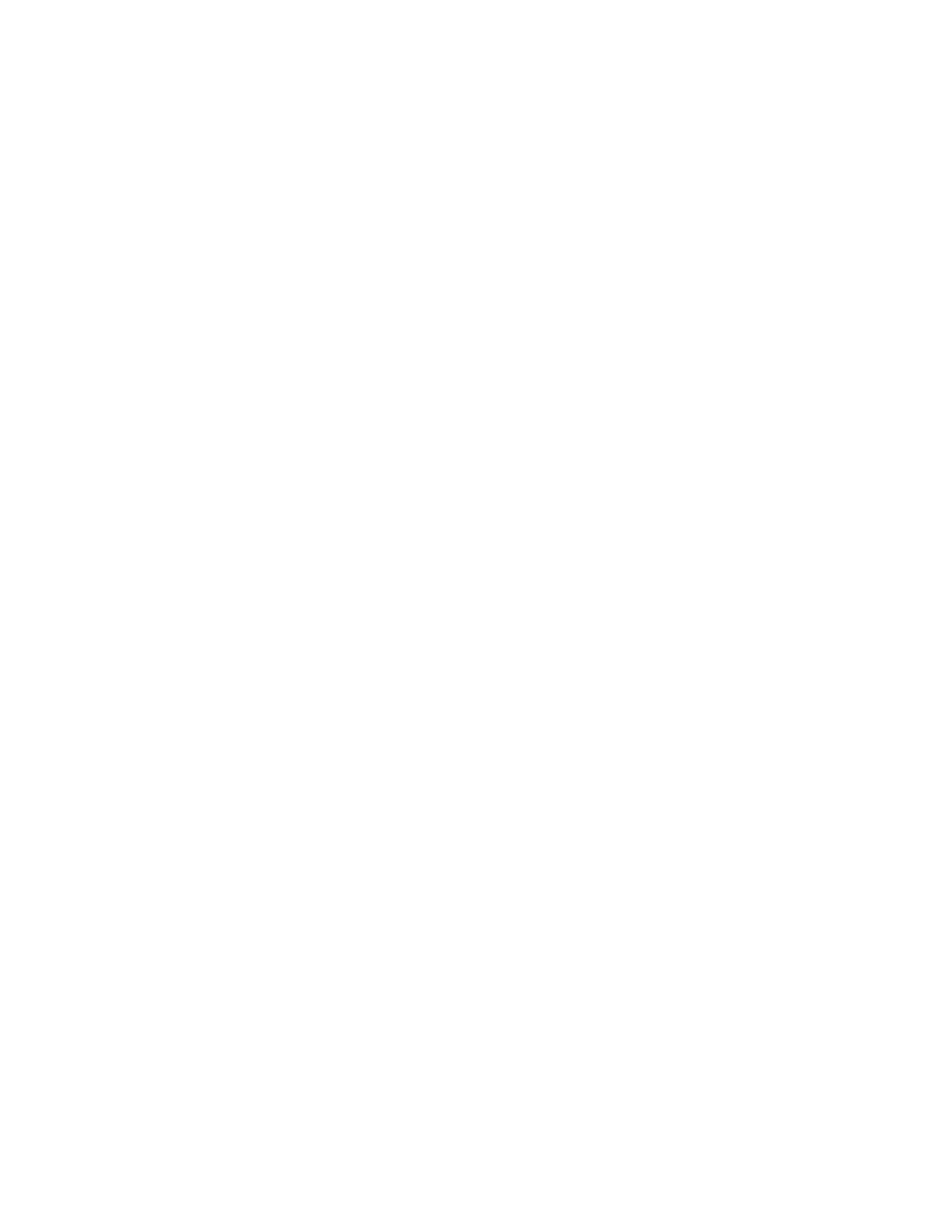
M e n s a j e s
134
Elem. guardados
—Contiene los mensajes multimedia que podrá enviar en
otro momento.
Eliminar mensajes
—Borra mensajes en la carpeta
Buzón de entrada
,
Buzón de
salida
,
Elem. enviados
o
Elem. guardados
.
Redactar y enviar mensajes multimedia
1. En el modo en espera, elija
Menú
>
Mensajes
>
Mensajes multimedia
>
Crear mensaje
.
2. Ingrese su mensaje de texto, y elija
Opc.
>
Insertar
>
Imagen
,
Clip de sonido
,
Nuevo clip sonido
,
Videoclip
,
Diapositiva
,
Tarj. neg.
o
Nota calendario
.
Aparece la lista de carpetas disponibles en
Galería
.
Elija
Tarj. neg.
para mostrar su lista de contactos; elija
Nota calendario
para
mostrar la agenda.
3. Abra la carpeta deseada, vaya a la imagen, clip de sonido o video, y elija
Opc.
>
Insertar
.
El indicador en el encabezamiento del mensaje muestra el tamaño de la
memoria disponible para el mensaje.
Las protecciones de copyright podrían prevenir la duplicación, cambio,
transferencia o desvío de ciertas imágenes, tonos de timbre y otro contenido.
4. Para agregar una nueva página o diapositiva al mensaje, elija
Opc.
>
Insertar
>
Diapositiva
. Sólo aplica si no hay un videoclip en el mensaje.
Cada diapositiva puede tener texto, una imagen y un clip de sonido. Si el
mensaje tiene varias diapositivas, puede abrir la que quiera, presionando
Diapositiva ant.
,
Diapositiva sig.
o
Lista diapositivas
.
También puede agregar tarjetas de negocios y notas de agenda.
5. Para programar el intervalo entre las diapositivas, elija
Opc.
>
Programar diapo.
.
Ingrese el intervalo de tiempo en el formato mm:ss, y elija
OK
.
6. Para mover el texto al principio o final del mensaje, elija
Opc.
>
Texto arriba
o
Texto abajo
(configuración predeterminada).
7. Para insertar un nombre de la lista de contactos, elija
Opc.
>
Más opciones
>
Insertar contacto
y el nombre deseado.
8. Para insertar un número, elija
Opc.
>
Más opciones
>
Insertar número
.
9. Ingrese el número o búsquelo en el directorio, y elija
OK
.
10. Para insertar una nota de agenda, elija
Opc.
>
Insertar
>
Nota calendario
.
11. Para insertar una tarjeta de negocios, elija
Opc.
>
Insertar
>
Tarj. neg.
.
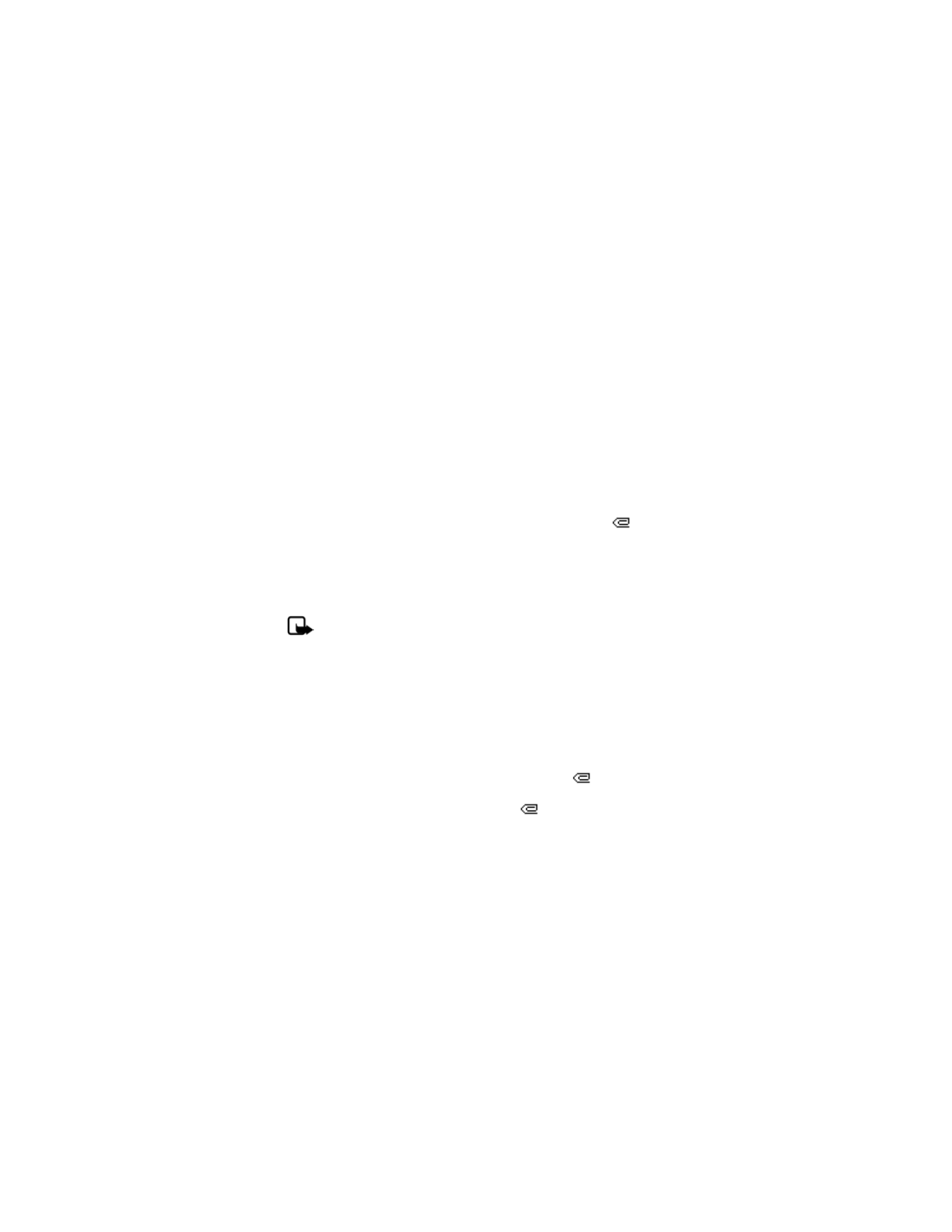
M e n s a j e s
135
12. Para borrar una imagen, diapositiva, clip de sonido o videoclip en el mensaje,
elija
Opc.
>
Eliminar
>
Imagen
>
Clip de sonido
>
Videoclip
o
Diapositiva
.
13. Para añadir un tema al mensaje, elija
Opc.
>
Más opciones
>
Editar asunto
,
ingrese el tema, y elija
OK
.
14. Para ver el mensaje antes de enviarlo, elija
Opc.
>
Vista previa
.
15. Para guardar el mensaje en la carpeta
Elem. guardados
, elija
Opc.
>
Guardar
.
16. Para enviar el mensaje, elija
Enviar a
>
Número teléfono
,
Dirección de
o
Muchos
.
17. Ingrese el número o dirección de e-mail del destinatario, o búsquelo en el
directorio, y elija
OK
. El mensaje es transferido a la carpeta Buzón de salida
para ser enviado.
El envío de un mensaje multimedia tarda más que un mensaje de texto. Al enviar
el mensaje multimedia, su dispositivo muestra el indicador animado
, y puede
usar otras funciones en el dispositivo. En caso de alguna interrupción durante el
envío del mensaje, el dispositivo tratará automáticamente de reenviarlo unas
veces. Si esto fracasa, el mensaje permanecerá en la carpeta Buzón de salida, y
podrá tratar de enviarlo manualmente más tarde. Verifique su carpeta Buzón de
salida para saber si tiene mensajes no enviados.
Nota: Al enviar mensajes, su dispositivo puede mostrar
Mensaje multimedia
enviado
, lo cual significa que el mensaje ha sido enviado al número de centro
de mensaje programado en su dispositivo. No significa que el destinatario
haya recibido el mensaje. Si desea información más detallada acerca de los
servicios de mensajería, consulte a su operador de red.
Los mensajes enviados se guardan en la carpeta Elementos enviados si configura
Guardar mensajes enviados
a
Sí
. Consulte "Otras configuraciones MMS," p. 133.
No significa que el destinatario haya recibido el mensaje.
Leer mensajes multimedia
Cuando se está recibiendo un mensaje multimedia, aparece
destellante en la
pantalla junto con la pantalla de porcentaje la cual indica el progreso de envío.
Cuando el mensaje está totalmente descargado,
aparece en la pantalla, y
muestra el número de mensajes recibidos (con la luz indicadora parpadeando
cerca de la parte superior de la antena).
•
Para ver los mensajes inmediatamente, elija
Mostrar
; para guardar el mensaje
en el buzón de entrada y verlo en otro momento, elija
Guardar
; para descartar
el mensaje, elija
Descartar
.
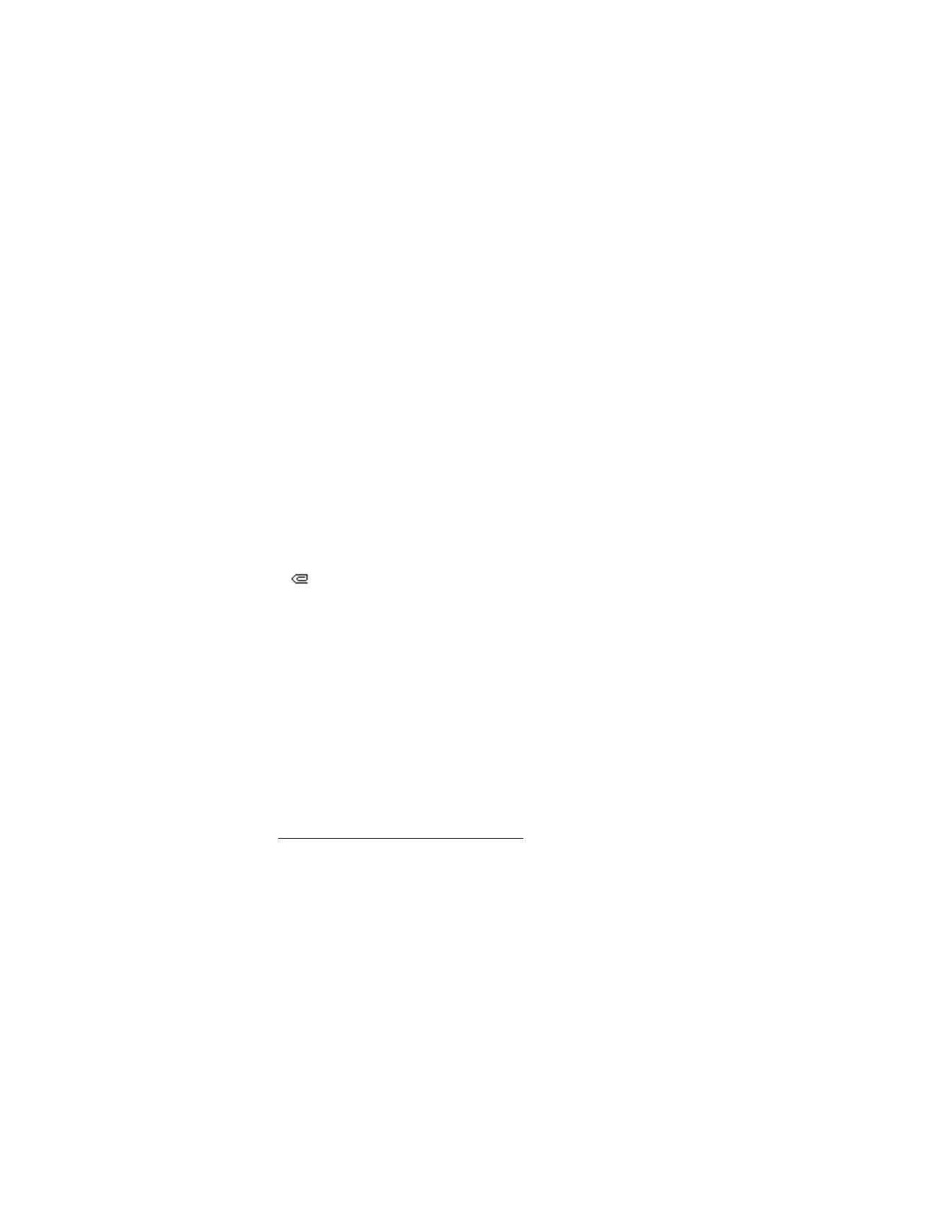
M e n s a j e s
136
•
Para ver un mensaje guardado, elija
Menú
>
Mensajes
>
Mensajes multimedia
>
Elem. guardados
. Elija
Opc.
y desplácese para ver el mensaje.
Mientras ve el mensaje, elija
Reprod.
para ver todo el MMS, o elija
Opc.
y una de
las siguientes:
Ver texto
—Vea sólo el texto incluido en el mensaje.
Abrir imagen
,
Abrir clip de sonido
, o
Abrir videoclip
—Vea o escuche el
archivo correspondiente.
Eliminar mensaje
—Borre el mensaje que está viendo.
Desviar a número
,
Desviar a e-mail
,
Desviar a álbum
(si es respaldado por el operador)
o
Desviar a varios
—Reenvía el mensaje a un número telefónico, dirección de e-mail o
varios destinatarios.
Detalles mensaje
—Muestra el nombre y número telefónico del remitente, el centro
de mensajes usado, la hora y fecha de recepción y el tipo y tamaño del mensaje.
Guardar imagen
,
Guardar clip sonido
o
Guardar videoclip
—Guarde el archivo en
Galería
. Deberá abrir las imágenes, clips de sonido y videoclips antes de guardarlos.
Si
destella
y
Memoria multimedia llena, ver men. en espera
aparece, la memoria
para los mensajes multimedia está llena. Para ver el mensaje en espera, elija
Mostrar
. Antes de que pueda guardar mensajes nuevos, borre algunos de los
mensajes ya leídos. Consulte "Eliminar mensajes," p. 129.
Contestar un mensaje multimedia
Elija
Rpta.
o
Respond. a todos
para redactar su respuesta y enviarla al remitente
original y otros destinatarios.